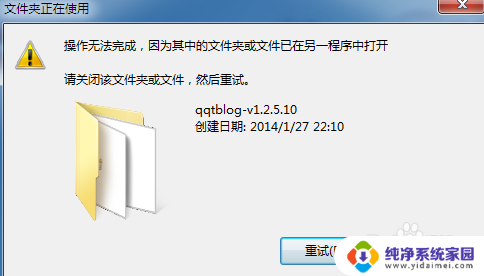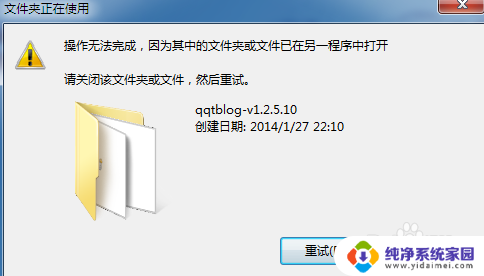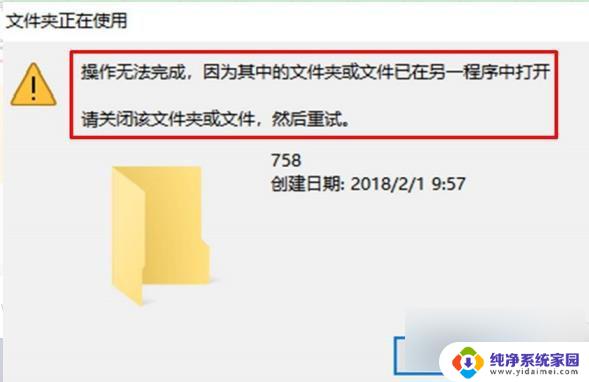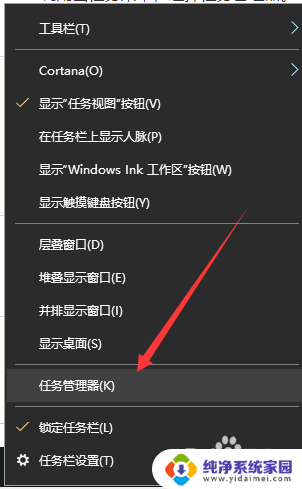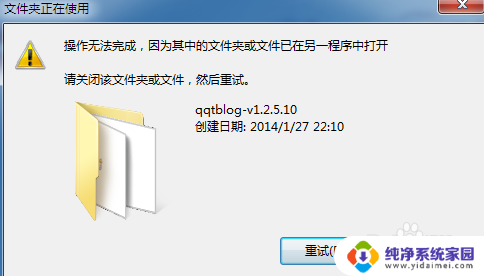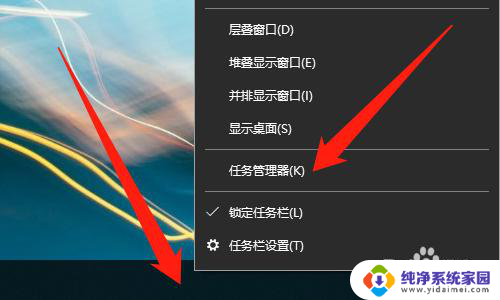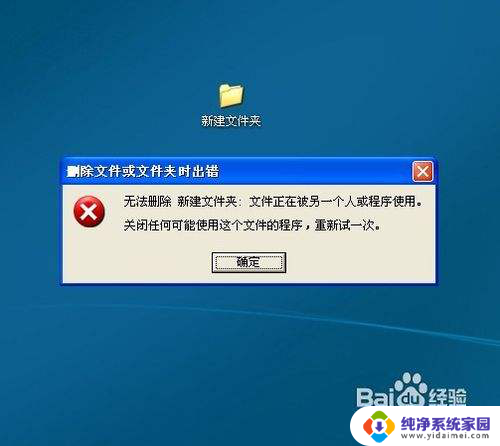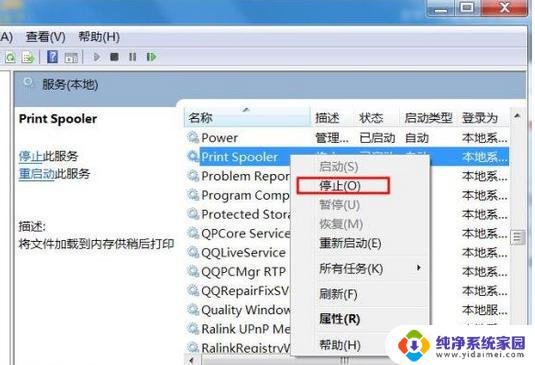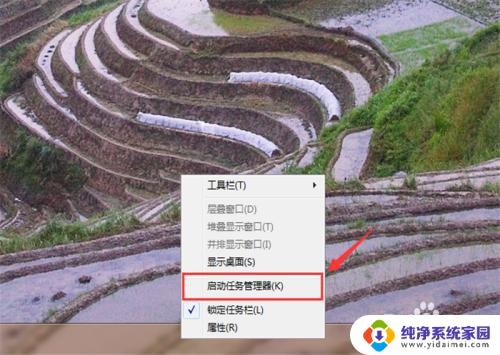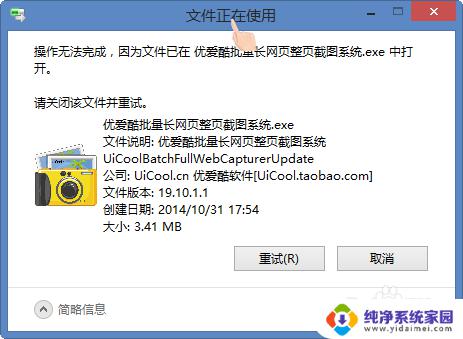删除显示文件夹在另一程序打开 删除文件时提示文件被其他程序打开怎么处理
更新时间:2024-01-08 15:50:07作者:xiaoliu
在日常使用电脑的过程中,我们经常会遇到一些文件操作问题,比如删除一个文件或文件夹时,系统会提示该文件被其他程序打开而无法删除,这种情况往往令人困惑和烦恼,我们不知道该如何处理。这个问题的解决方法并不难,我们可以通过一些简单的操作来解决这个困扰。在本文中我们将详细探讨如何删除显示文件夹在另一程序打开以及如何处理提示文件被其他程序打开的情况。无论您是初学者还是有一定电脑使用经验的人,相信本文都能给您带来一些帮助和启发。
具体步骤:
1.删除文件时出现文件已在另外程序中打开的情况下,文件无法被删除。或者进行其他操作,下面就来告诉你该怎么办?
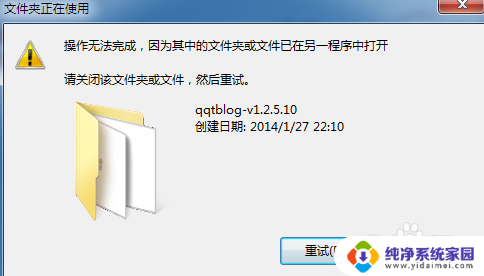
2.当文件无法被整体一次删除时,打开文件夹。先选择所有文件点击删除。

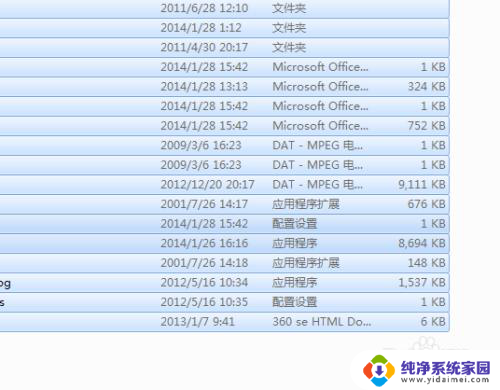
3.右击删除后当然不可能将所有的文件全部删除掉,会跳出类似下图的选项框。
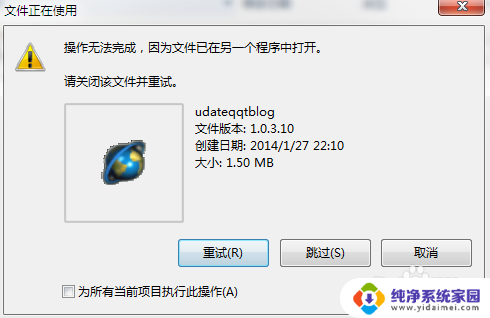
4.这时候打开任务管理器,点击进程寻找已经被打开的文件。右击点击结束进程。
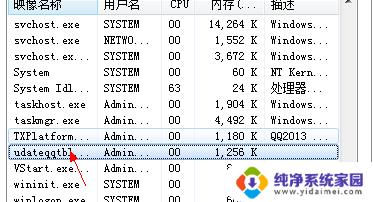
5.这时候我们在回来删除,演示文件夹。成功删除
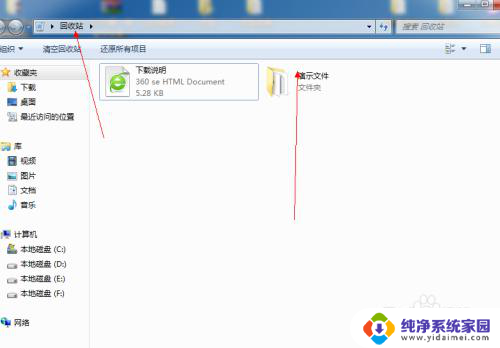
以上就是删除显示文件夹在另一程序打开的全部内容,还有不清楚的用户就可以参考一下小编的步骤进行操作,希望能够对大家有所帮助。